经验直达:
- 怎么打开excel表格
- excel单元格怎么打开
- excel有密码怎么打开
一、怎么打开excel表格
在已经安装了Excel的电脑上 , 可以通过从桌面找到Excel快捷方式打开;或者从开始菜单中找到微软软件文件夹从中打开;或者从安装文件夹中找到Excel图标点击打开 。
操作系统:win10;软件版本:Office2007
从开始菜单中打开的方法如下:
1.点击开始按钮,在弹出的界面中,点击所有应用:
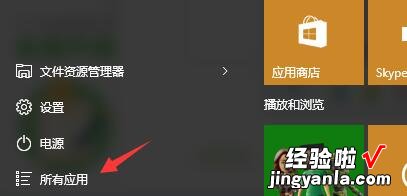
2.找到Microsoft Office文件夹,点击:
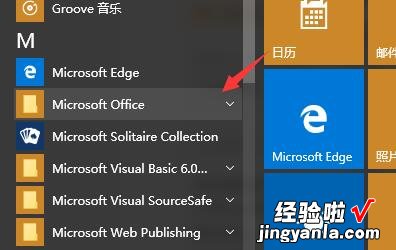
3.文件夹展开后,找到并点击Microsoft Office Excel2007即可打开Excel:
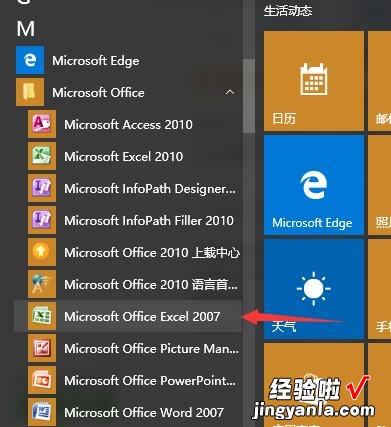
注意事项:上述为电脑上打开方式,如果是手机上打开,需要先按照诸如WPS Office之类的软件,然后打开即可 。
二、excel单元格怎么打开
1、在桌面Excel2010图标上双击鼠标左键 , 将其打开运行 。启动Excel2010表格编辑程序 。
2、在打开的Excel2010工作表中,在开始菜单选项卡下的“字体”分组区域点击“设置单元格格式”对话按框启动按钮 。,在开始菜单选项卡下的“字体”分组区域点击“设置单元格格式”对话按框启动按钮 。
3、点击之后 , 即可打开“设置单元格格式”对话框 。
4、在打开的Excel2010工作表中,鼠标右键点击任意单元格,在弹出的快捷选项菜单中点击“设置单元格格式”选项
5、点击之后,即可打开“设置单元格格式”对话框 。
6、在打开的Excel2010工作表中,在开始菜单选项卡下的“单元格”分组区域点击“格式”命令按钮,在单开的菜单列表中选择“设置单元格格式”选项命令 。
7、点击之后,即可打开“设置单元格格式”对话框
8、在打开的Excel2010工作表中,按下键盘的“Ctrl 1”快捷组合键,即可快速打开“设置单元格格式”对话框 。
三、excel有密码怎么打开
【excel单元格怎么打开 怎么打开excel表格】本文我们将从以下几个部分来详细介绍如何打开有密码保护的Excel文件:解锁文件、解锁工作表/工作簿、参考
用密码来保护Excel文件的方法有很多 。如果文件需要密码才能打开,那么你就得用密码恢复程序来破解密码 。如果Excel文件的一个工作表或整个工作簿都已被锁定而无法编辑,那么你可以对文件本身快速进行一些更改 , 或者彻底移除密码保护 。第一部分:解锁文件
第1步:下载密码破解工具 。
如果需要密码才能打开Excel文件,那么只能使用密码破解程序来强行破解密码,然后才能打开文件 。如果密码很复杂,并且文件是Excel 2007或更高版本,那么可能需要几周甚至数月才能破解它 。几乎所有密码破解工具都需要付费 。如果安装了显卡,就能提高破解程序的处理能力,从而更快地破解密码 。常用的破解程序包括:
Accent Excel Password Recovery
Rixler Excel Password Recovery Master
Excel Key
第2步:在密码破解程序里载入Excel文件 。
密码破解程序通常能自动检测文件密码,并显示文件加密类型 。
第3步:开始破解密码 。
载入程序后,可以开始尝试破解密码了 。有些程序允许你选择破解类型,你也可以直接使用默认设置 。
第4步:等待密码恢复程序找回密码 。
根据密码强度和计算机运行速度,破解进程可能会耗费几分钟到几个月不等 。预计的剩余时间会显示在窗口中 。
第二部分:解锁工作表/工作簿
第1步:在电脑上找到Excel文件 。
如果Excel文件里的工作表或工作簿被密码保护 , 那么你可以编辑文件来解除密码 。这个方法仅适用于被锁定的工作表和工作簿 。你仍需要首先打开Excel文件 。这个方法不能用来解锁被密码保护的文件 。
这个方法适用于工作簿或工作表结构被锁定,但你又想编辑文件的情况 。
第2步:启用文件扩展名(如果没有启用的话) 。
你应该能在文件名的后面看到“.xlsx”扩展名 。如果看不到任何扩展名 , 请在资源管理器窗口的“工具”菜单中选择“文件夹选项”,然后在“查看”选项卡里取消勾选“隐藏已知文件类型的扩展名”选框,这样就能启用扩展名 。
第3步:将“xlsx”扩展名更改为“zip” 。
Windows系统会提示你重命名文件可能会导致文件不可用 。确认操作 。
第4步:右键点击ZIP文件 , 选择“全部解压缩” 。
第5步:打开“xl”文件夹,然后选择“工作表”文件夹 。
这样会显示文档中所有的工作表 。每个工作表都是独立的文件,如“sheet1.xml” 。
第6步:右键点击锁定的工作表,选择“编辑” 。
这会在记事本里打开锁定工作表的XML信息 。
如果你尝试解锁整个工作表进行编辑 , 请返回“xl”文件夹,编辑“workbook.xml”文件 。剩余的步骤也是相同的 。
第7步:按下Ctrl F快捷键,打开查找窗口,搜索“sheetProtection” 。
你将能查看用来保护工作表或工作簿的算法信息 。
如果你尝试解锁工作簿,可以搜索“workbookProtection” 。
第8步:选择<>里的所有所有内容 。
选择括弧里的所有内容,包括“sheetProtection”字样 , 然后删除它 。保存文件,关闭记事本 。
第9步:复制编辑好的工作簿或工作表文件 。
选中编辑好的文件,按下Ctrl C复制它 。
第10步:打开之前创建的ZIP文件 。
双击它打开文件 。
第11步:找到同名文件夹 , 里面有编辑好的工作表或工作簿 。
打开“xl”文件夹,然后打开“工作表”文件夹 。你应该能在这里看到原始工作表文件 。如果编辑了工作簿.xml文件,你应该能在“xl”文件夹里找到它 。
第12步:粘贴编辑好的文件 , 覆盖原始文件 。
按下Ctrl V粘贴文件,覆盖原始文件 。
第13步:关闭ZIP文件,将扩展名重命名为“xlsx” 。
这会将ZIP 文件更改回Excel文件 。
第14步:打开文件,导入工作簿、工作表 。
然后 , 不输入密码你也能编辑工作簿了 。
